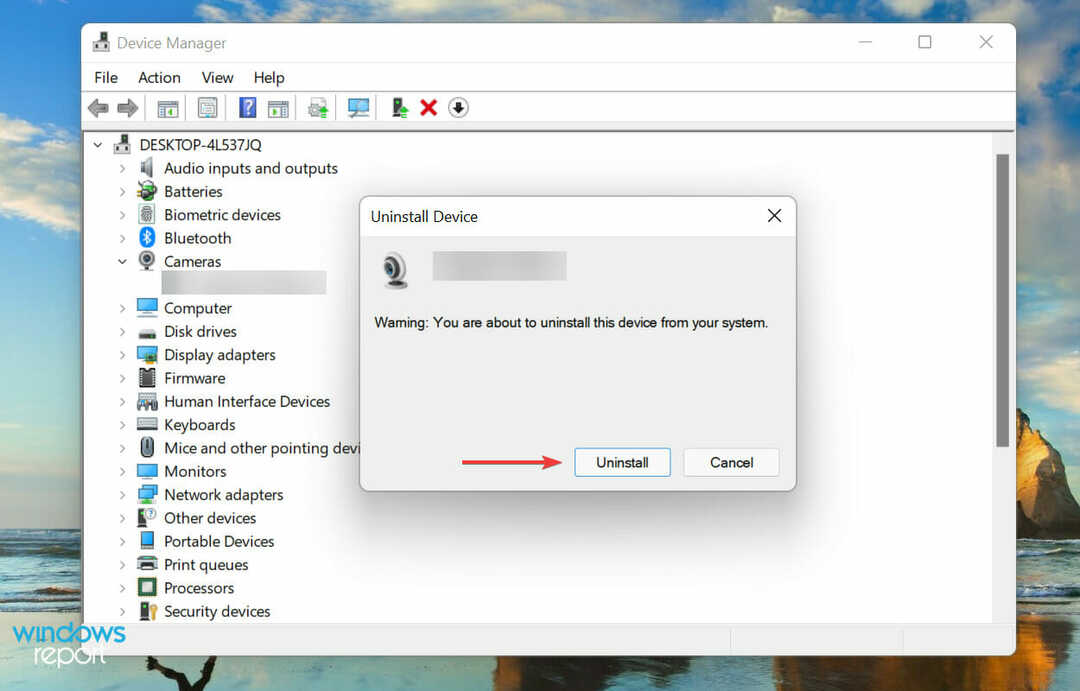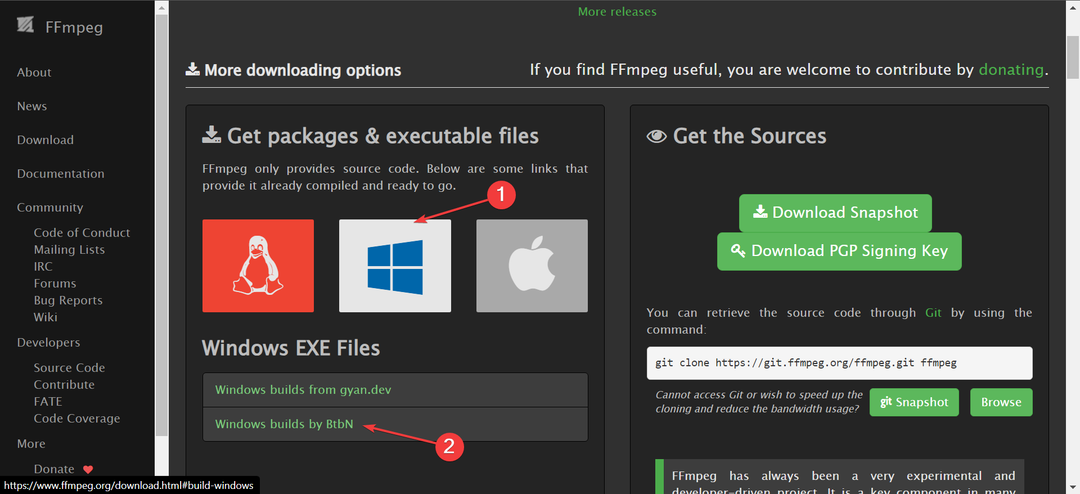- Det finnes tonnevis av webkameraprogramvareverktøy på Internett fra de som fokuserer på direktesendinger til sikkerhetsapper.
- Med det store utvalget der ute, kan det være vanskelig å finne ut hva som er best for din situasjon.
- Denne veiledningen vil bryte ned de mest pålitelige webkameraappene for Windows 11.

XINSTALLER VED Å KLIKKE LAST NED FILEN
Denne programvaren vil reparere vanlige datamaskinfeil, beskytte deg mot filtap, skadelig programvare, maskinvarefeil og optimalisere PC-en for maksimal ytelse. Løs PC-problemer og fjern virus nå i tre enkle trinn:
- Last ned Restoro PC Repair Tool som følger med patentert teknologi (patent tilgjengelig her).
- Klikk Start søk for å finne Windows-problemer som kan forårsake PC-problemer.
- Klikk Reparer alt for å fikse problemer som påvirker datamaskinens sikkerhet og ytelse
- Restoro er lastet ned av 0 lesere denne måneden.
Webkameraet som sitter på datamaskinen eller integrert i den bærbare datamaskinens skjerm kan gjøre mye når det er paret med riktig programvare. Det kan gjøre det grunnleggende kameraet ditt og bli til et flott stykke teknologi.
Med riktig programvare kan du ta selfies fra ulike vinkler, og i noen tilfeller bruke det som et sikkerhetskamera. Det er mange forskjellige måter du kan lage et mer engasjerende webkamera på. Men det er visse funksjoner du bør se etter.
Hva bør jeg se etter i webkameraprogramvare?
Alt kommer ned til funksjonene. Hva kan webkamera-appen din gjøre? Det er dette som skiller de gode fra de dårlige. Du bør se etter muligheten til å lage spesialeffekter, bilde i bilde, integrasjon med YouTube og live streaming for å nevne noe.
Selv om en app ikke kan gjøre alt, betyr det ikke at det er en dårlig app. Det kan skyldes spesialisering. En bestemt app kan være bedre egnet for live streaming, mens den andre er best egnet for å legge til effekter på skjermen.

Det kommer til syvende og sist ned på hva du vil ha og hva du leter etter i en webkamera-app. Denne guiden vil bryte ned mulige webkamera-apper for Windows 11 og vil dekke et bredt utvalg av dem.
Hva er den beste webkameraprogramvaren for Windows 11?

Starter på listen er ManyCam, en av de mest populære og kjente webkameraprogramvarene på internett, og med god grunn. Den har mange funksjoner og den passer godt sammen med forskjellige kilder og apper.
Først og fremst er det en live-streaming-app som lar deg sende ut videoer og strømmer av profesjonell kvalitet. Folk har til og med streamet nettkurs med ManyCam. Du kan bruke denne programvaren til å streame både på Facebook og YouTube Live.
Du kan streame opptil 4K-oppløsning, og gratisversjonen har ikke det irriterende vannmerket som flekker mye av de mindre appene. Den støtter et bredt utvalg av filformater som MP4, AVI og MOV.
De betalte versjonene legger til nye funksjoner som tilgang til ManyCam Lite, ubegrenset RTMP-strøm og støtte for flere enheter. Imidlertid er de dyre, noe som er en uheldig barriere.
Men fortsatt er gratisversjonen fortsatt flott. Du har også tilgang til en enorm mengde spesialeffekter og du får opptaket på samme app. En solid app rundt omkring.

ManyCam
Bruk ManyCam én gang, og du vil se hvorfor dette er en av de mest kjente online videoappene på markedet.

På samme måte som OBS er Bandicam. Det er også et annet stykke webkameraprogramvare som er svært foretrukket av Twitch-streamere og YouTube. Det er til og med en spesiell spillopptaksmodus som tar opp spilling med DirectX.
Bandicam kan brukes til å ta opp skjermen og videoen fra eksterne kilder som en Xbox, PlayStation og IPTV. Den kan også støtte video opp til 144 FPS og støtter filformater som MP4, TIFF, GIF og AVI.
Appen er ganske lett, så den tar ikke opp mye av CPU-ressursene og holder datamaskinens ytelse høy. Bandicam har noen negativer som å gi et irriterende vannmerke over videoer, og du er begrenset til 10 minutter på gratisversjonen.
Den betalte versjonen lar deg ta opp hvor lenge du er, og har ikke noe vannmerke. Og akkurat som OBS Studio, er ikke Bandicam for nybegynnere som ønsker å starte.
Bandicam er en avansert webkamera-app med et brukergrensesnitt som kan være litt overveldende. Alt er sikkert pakket pent, men det kan bli forvirrende. Når det er sagt, kan du ikke gå galt med Bandicam.

Bandicam
Forbedre livestrømmen din på Twitch eller YouTube med dette fantastiske verktøyet.

Neste opp er YouCam 9, en flott webkamera-app for nybegynnere. Den har et fint rent brukergrensesnitt som ikke bombarderer deg med alle klokkene og plystrene på en gang. Men det betyr ikke at YouCam er en bare-bones-programvare uten noe å tilby.
Faktisk er det helt motsatt siden YouCam er fullpakket med funksjoner gjemt bort i menyene. Den har scenefiltre, spesialeffekter, klistremerker, uttrykksikoner og unike linser.
Det er til og med spesialiserte avatarer og animasjoner som du kan legge til videoen din. YouCam synkroniserer med kommunikasjonsapper som Skype og Yahoo Messenger og påloggingsfunksjonalitet med Facebook og Twitter, bare for å nevne noen.
Det er det som er bra med YouCam. Støtten og integrasjonen med andre apper og tjenester kan ikke undervurderes. Gratisversjonen er kjent som YouCam 9 Essential som har alle de nevnte funksjonene.
Deluxe-versjonen legger til live hudutjevning, ansiktspålogginger, presentasjonsopptak og mer. Du kan lagre bilder i en rekke formater og spille inn videoer i enten AVI eller WMV.
Det er en gratis prøveversjon som du kan prøve i tretti dager som gir deg en smak av hva YouCam 9 er i stand til.

YouCam 9
Ikke nøl med å øke utseendet til videokonferanser med denne lettlærte webkameraappen.

Det kan interessere deg å vite at det er en ny 2022-versjon for Movavi Screen Recorder. Som navnet antyder, spesialiserer appen seg på skjermopptak. Den har et helt annet brukergrensesnitt da det ikke vises som et frittstående vindu midt på skjermen.
Den starter først som en liten sidemeny som gir deg muligheten til å enten ta et skjermbilde eller ta opp skrivebordet ditt. Etter å ha valgt skjermopptaksfunksjonen, vil du ha en fane nederst til høyre som fungerer som kontrollpanel.
Du kan velge å slå på eller av webkameraet eller mikrofonen. Kontrollpanelet lar deg aktivere støyreduksjon, registrere tastaturtrykk og markere innganger fra musen.
Eksperttips: Noen PC-problemer er vanskelige å takle, spesielt når det kommer til ødelagte depoter eller manglende Windows-filer. Hvis du har problemer med å fikse en feil, kan systemet ditt være delvis ødelagt. Vi anbefaler å installere Restoro, et verktøy som skanner maskinen din og identifiserer hva feilen er.
Klikk her for å laste ned og begynne å reparere.
Nybegynnere vil glede seg over de ferdige malene på Movavi samt dra og slipp-funksjonaliteten. Du trenger ingen spesiell opplæring eller kunnskap for å bruke denne appen. Du kan til og med dele kreasjonene dine på YouTube eller Movavi Cloud.
Dessverre vil Movavi legge et irriterende vannmerke over den innspilte videoen på gratisversjonen, som du kan fjerne hvis du kjøper en premiumversjon.

Movavi skjermopptaker
Det er på tide å ta opp skjermen og kontrollere webkameraet med den nyeste versjonen av Movavi.

Hvis du er interessert i noe som er enklere å bruke, bør du se nærmere på SplitCam. Den er ikke så rik på funksjoner som de andre alternativene på denne listen, og den kan heller ikke integreres med sosiale medieplattformer som Facebook.
Til tross for hva det mangler, er SplitCam veldig enkelt å bruke. Som du kan se på bildet ovenfor, er brukergrensesnittet lett å forstå. Det er en enkel knapp for å gå live, et chat-alternativ, en øyeblikksbildefunksjon og videoopptak.
Ved å klikke på solikonet i øvre høyre hjørne kan du raskt justere kameraets innstillinger. På venstre side kan du koble til flere feeder slik at du kan bytte mellom de to.
Og det stopper ikke der. SplitCam har massevis av filtre for å gjøre livestrømmene dine mer blomstre. Andre funksjoner som en lydmikser, skjermdelingsfunksjon og muligheten til å legge til tekst.
Nå støtter den ikke video i 4K-oppløsning eller noe stort sånt, men det kan kringkaste full HD-video. For hva det er, kan du ikke gå galt med SplitCam.
⇒Skaff deg SplitCam

OBS (Open Broadcaster Software) Studio er en åpen kildekode og gratis direktestrømmingsprogramvare. Rett av gårde må det nevnes at brukergrensesnittet ikke er intuitivt. Det skjer mye på en gang, og det kan være veldig overveldende.
Det er av den grunn at OBS ikke kan anbefales for nykommere. Imidlertid er OBS en fantastisk webkameraprogramvare. Det er en stor favoritt for Twitch-streamere, da det tilbyr en kraftig ytelse når du fanger og mikser både lyd og video i sanntid.
OBS’ potensial er tilsynelatende uendelig. Du kan sette opp et ubegrenset antall scener og feeds som du kan klippe mellom med tilpassede overganger. Den har en lydmikser med filtre som støydemping og en støyport.
Det kan også fungere som et virtuelt webkamera som du kan bruke i videokonferanseapper som Zoom. OBS støtter også bilde i bilde og tonnevis av forskjellige hurtigtastkonfigurasjoner. Du kan legge til trykk og snakk, starte eller stoppe strømmer og mer.
Og på grunn av sin favorisering blant Twitch-streamere, har OBS et massivt fellesskap bak seg som består av utviklere som lager nye plugins og gjør appen bedre.
⇒Skaff deg OBS Studio

Og den siste oppføringen må gå til IP Camera Viewer. Denne appen har det tydelige formålet å fungere som et videoovervåkingssystem. Du kan flere live videokilder fra webkameraer og IP-kameraer samt USB.
IP Camera Viewer støtter over 2000 kameramodeller fra Canon til Sony til Toshiba og mer. Du kan bruke programvaren til å endre retningen til kameraet, dets bildefrekvens og hva det dekker. Den legger til og med en zoom-inn-funksjon selv om webkameraet ditt ikke har den muligheten.
Når du er ferdig, laster den automatisk opp den innspilte videoen til en server. Dessuten er den superenkel å bruke. I motsetning til OBS har IP Camera Viewer et brukergrensesnitt som bare gir mening fra starten.
Det er noen negative sider ved denne appen. For det første kan du ikke justere kvaliteten på videoen. Det du ser er hva du får. Og det er ingen mediespiller innebygd slik at du ikke kan se opptakene dine. Du må skaffe deg en videospiller for det.
Men det er fortsatt flott. Du kan kontrollere opptil fire forskjellige kamerafeeder samtidig, og du får en live forhåndsvisning fra disse inngangene.
⇒Skaff deg IP Camera Viewer
Er det noe annet jeg bør vite om webkameraer på min Windows 11-datamaskin?
En ting du vil legge merke til er at mange av disse webkamera-apper brukes også på Windows 10, og kom faktisk fra det systemets storhetstid. Andre bemerkelsesverdige webkamera-apper inkluderer slike som Snapcamera som legger til Snapchat-filtre på skrivebordet ditt.
Hvis du leter etter programvare med fokus på sikkerhet, det er mange å velge mellom. For eksempel er iSpy-appen en av dem, og den kan støtte mange forskjellige typer kameraer og er nyttig for hjemme- eller kontorsikkerhet.

Du kan også være interessert i en skjermopptaker-app med støtte for webkameraoverlegg. Dette er apper som lar deg legge til en webkameravideo på toppen av et skjermopptak. Bandicam har denne muligheten.
Legg gjerne igjen en kommentar nedenfor hvis du har spørsmål om andre Windows 11-apper. Legg også igjen kommentarer om anmeldelser du vil se eller informasjon om andre Windows 11-funksjoner.
 Har du fortsatt problemer?Løs dem med dette verktøyet:
Har du fortsatt problemer?Løs dem med dette verktøyet:
- Last ned dette PC-reparasjonsverktøyet vurdert Great på TrustPilot.com (nedlastingen starter på denne siden).
- Klikk Start søk for å finne Windows-problemer som kan forårsake PC-problemer.
- Klikk Reparer alt for å fikse problemer med patentert teknologi (Eksklusiv rabatt for våre lesere).
Restoro er lastet ned av 0 lesere denne måneden.